php小編草莓為您介紹WIN10家庭版如何設定無遊戲模式。 WIN10家庭版自備了無遊戲模式,可有效降低系統資源佔用,提升電腦效能。設定無遊戲模式非常簡單,只要按下WIN鍵 G鍵,開啟遊戲欄,點選右上角的設定按鈕,在彈出的設定視窗中勾選「無遊戲模式」。這樣就可以在不需要遊戲模式的時候關閉它,釋放更多的系統資源,提升電腦的運作速度。
1、按下win R輸入「regedit」
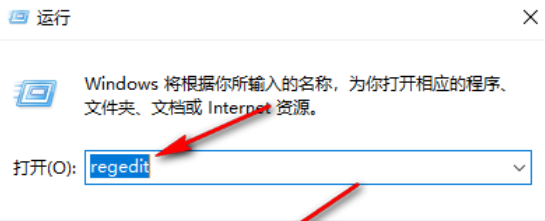
#2、依照下圖中的路徑導航至“GameBar”
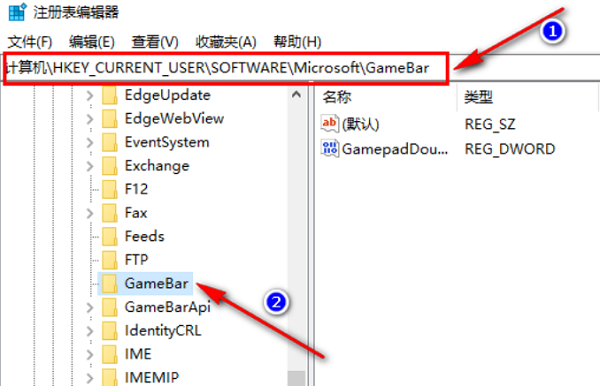
3、右鍵點選“GameBar”,選擇“新建“再開啟“DWORD(32位元)值”
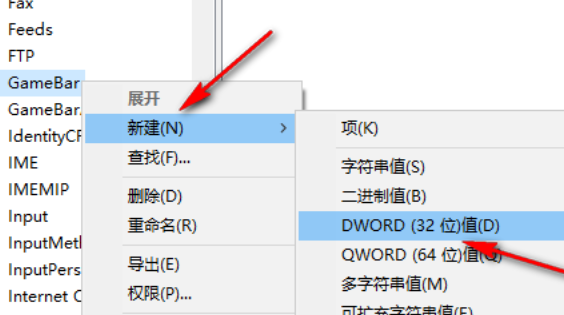
4、將新值命名為「AllowAutoGameMode」然後右鍵選擇「修改」
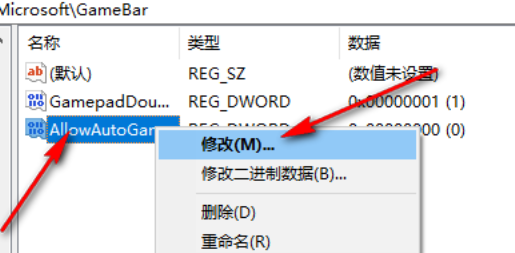
5、將數值修改為「0 ”,這樣就關閉了,如果想要打開那麼就改成1就可以了。
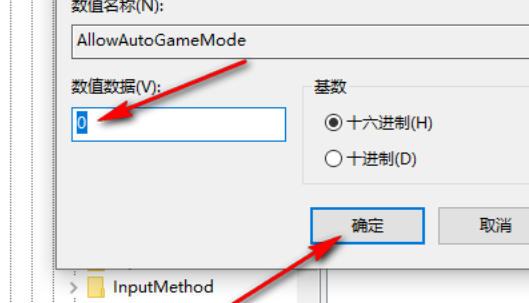
以上是WIN10家庭版怎麼設定無遊戲模式的詳細內容。更多資訊請關注PHP中文網其他相關文章!




